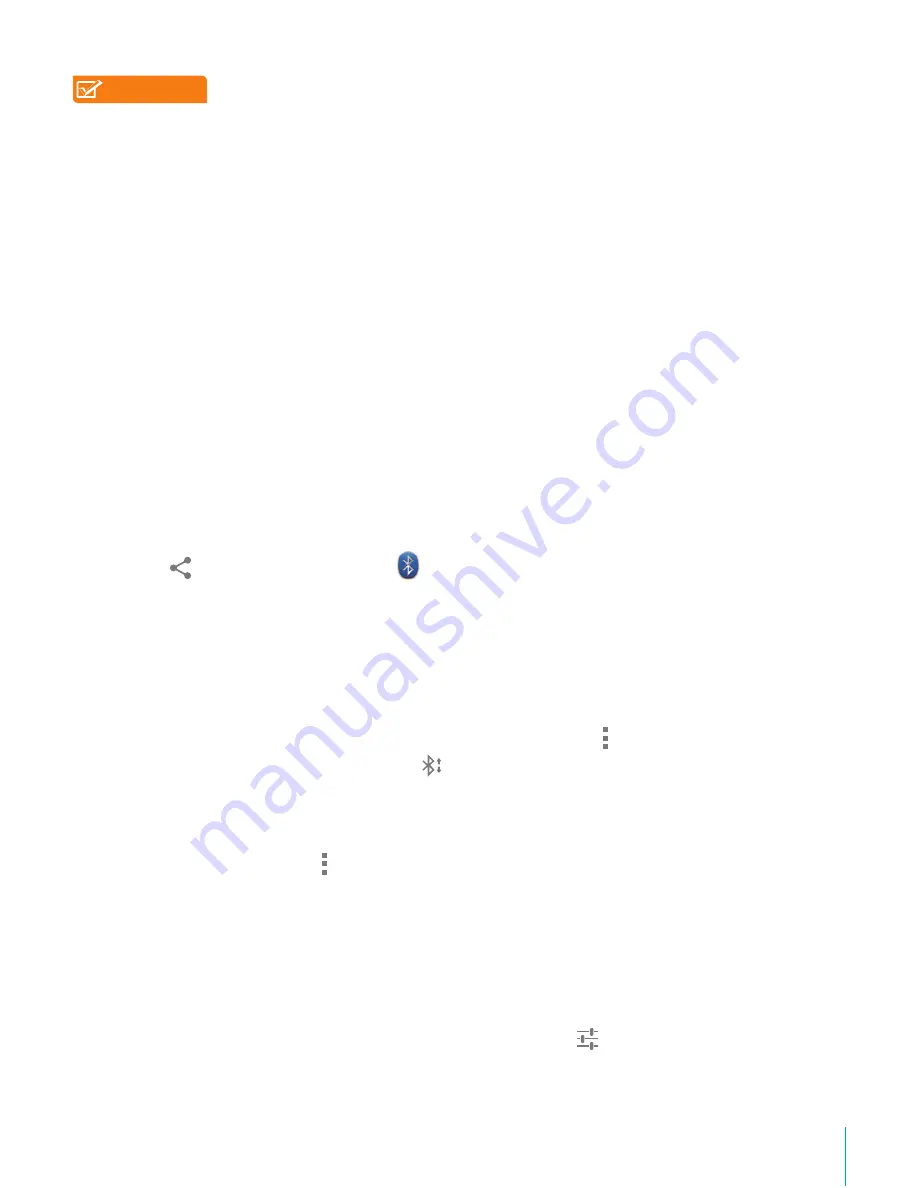
16
Connexions
Si votre appareil mobile interrompt le balayage avant que votre appareil
Bluetooth ne soit prêt, appuyez sur Rechercher des appareils.
4.
Tapez l’ID de l’appareil Bluetooth dans la liste pour l’y apparier.
5.
Suivez les instructions pour terminer l’appariement. Si vous y êtes invité, entrez un mot de
passe, ou reportez-vous à la documentation fournie avec l’appareil.
Si l’appariement est réussi, votre Sero 8 Pro se connecte à l’appareil.
Connexion d’appareils Bluetooth
Une fois l’appariement à un appareil Bluetooth réussi, vous pouvez vous y connecter
manuellement si vous souhaitez changer d’appareil ou vous reconnecter lorsqu’il est de
nouveau dans la portée.
1. Allez à
Réglages > SANS FIL ET RÉSEAUX
et assurez-vous que le Bluetooth est activé.
2. Dans la liste des appareils appariés, appuyez sur un appareil apparié mais non connecté.
Lorsque le Sero 8 Pro et l’appareil sont appariés, l’appareil est affiché comme connecté
dans la liste.
Envoyer des fichiers
1.
Assurez-vous que le Bluetooth est activé.
2
.
Appuyez et maintenez le fichier que vous souhaitez envoyer, puis appuyez sur l’icône
Partager
et sur l’icône Bluetooth
ue v
.
3
.
Appuyez sur l’appareil auquel vous voulez envoyer. Le Sero 8 Pro commence à envoyer le
fichier.
Conseil :
Vous pouvez voir l’état d’envoi dans la zone de notifications.
Recevoir des fichiers
1.
Assurez-vous que le Bluetooth est activé et visible. Pour régler le délai de visibilité, allez à
Réglages > SANS FIL ET RÉSEAUX > Bluetooth > icône Menu > Délai de visibilité
.
2.
Lorsque l’icône de partage Bluetooth
apparaît en haut dans la barre de notification,
ouvrez la zone de notifications, appuyez sur la notification et suivez les instructions pour
terminer la réception.
3.
Pour vérifier les informations recues par Bluetooth, allez à
Réglages > SANS FIL ET RÉSEAUX
> Bluetooth > icône Menu > Afficher les fichiers reçus
.
Conseil :
Vous pouvez voir l’état de réception dans la zone de notifications.
Renommer ou désapparier un appareil Bluetooth
Vous pouvez modifier le nom de l’appareil Bluetooth qui apparaît sur votre Sero 8 Pro. Vous
pouvez également désapparier un appareil Bluetooth
1.
Allez à
Réglages > SANS FIL ET RÉSEAUX
et assurez-vous que le Bluetooth est activé.
2.
Dans les réglages Bluetooth, appuyez sur l’icône Réglages
à côté de l’appareil Bluetooth
connecté que vous voulez configurer.
3.
Un écran apparaît qui vous permet de modifier le nom de l’appareil ou de le désapparier.
REMARQUE
Summary of Contents for Sero 8 Pro
Page 1: ...User Manual ...
Page 36: ...Ver 14 02 ...
Page 37: ...Manual del Usuario ...
Page 72: ...Ver 14 02 ...
Page 73: ...Manuel d utilisation ...
Page 108: ...Ver 14 02 ...
Page 109: ... المستخدم دليل ...
Page 115: ...6 ا ...
Page 142: ...33 ...
Page 143: ...Manual de utilizador ...
Page 149: ...6 Começar Item Função NOTE Bluetooth Câmara traseira por Bluetooth ...
Page 178: ...Ver 14 02 ...
Page 179: ...Benutzerhandbuch ...
Page 214: ......
Page 215: ...Manuale dell utente ...
Page 250: ...Ver 14 02 ...
















































